安裝適用於 Unreal Engine 的 Visual Studio Tools
本文協助您安裝適用於虛幻引擎 (UE) 的 Visual Studio Tools。 這些工具可讓您在 Visual Studio 中執行下列動作:
- 新增 UE 類別
- 檢視 UE 記錄
- 檢視和展開 UE 巨集
- 檢視及尋找 UE 藍圖的參考
必要條件
安裝 Visual Studio Tools for Unreal Engine 之前,您應已安裝下列項目:
- Visual Studio 17.7 或更新版本。 若要安裝,請參閱 Visual Studio 下載。
- Unreal Engine 4.27 版和 5.0 版或更新版本。 若要安裝,請參閱下載指示
安裝適用於 Unreal Engine 的 Visual Studio Tools
本文涵蓋如何安裝兩個連線 Visual Studio 和 Unreal Engine 的工具:
- Visual Studio Tools for Unreal Engine 會隨著 Visual Studio 安裝程式一起安裝。 其可讓您在 Visual Studio 中新增 UE 類別、檢視 UE 記錄等。
- 虛幻引擎 Visual Studio 整合工具外掛程式安裝在來自 Epic Games 市場的虛幻引擎中。 它支援 Visual Studio 中的虛幻引擎測試適配器,可讓您在 Visual Studio 中探索、執行、管理和偵錯虛幻引擎測試。 從 Visual Studio 2022 17.10 開始,您不再需要使用該外掛程式才能在 Visual Studio 中查看 UE 藍圖,但您需要它才能在 Visual Studio 中使用虛幻引擎測試適配器。
若要安裝適用於虛幻引擎的 Visual Studio Tools:
在 Windows 搜尋方塊中,鍵入「Visual Studio 安裝程式」。
在 [應用程式] 結果下方尋找該安裝程式,然後按兩下。
當安裝程式出現時,選擇您正在使用的 Visual Studio 版本,然後選取 [修改]。
選取 [工作負載] 索引標籤,然後選取 [使用 C++ 進行遊戲開發] 工作負載。
在 [安裝詳細資料] 窗格中,確定在 [使用 C++ 進行遊戲開發]>[選用] 底下已選取 [適用於虛幻引擎的 Visual Studio Tools]。 如果您使用高階著色器語言 (HLSL) 檔案,請確認也已選取 [HLSL 工具]。
選取對話方塊頂端的 [個別元件] 索引標籤。
在右側的 [安裝詳細資料] 底下,展開 [使用 C++ 進行桌面開發]。
確定在 [選用] 底下,已選取 [Windows 10 SDK 10.0.18362.0] 或更高版本。
選取 [修改] 完成安裝。
設定 Unreal Engine 以使用 Visual Studio
Epic Games 提供適用於 Visual Studio 的 UnrealVS 延伸模組。 您無需安裝外掛程式即可使用適用於虛幻引擎的 Visual Studio Tools。 它提供了便利的功能,例如更輕鬆地建置 UE 專案、設定命令列參數、大量建置專案等。 如需詳細資訊,請參閱 UnrealV 延伸模組。
您可以透過 Unreal Engine Marketplace 網站安裝 Unreal Engine Visual Studio 整合工具外掛程式。 在市集中搜尋「Visual Studio 整合工具」。 Unreal Engine Marketplace 會提供安裝此外掛程式的指示。
如果您從原始碼建置虛幻引擎,或您的專案與 Unreal Engine Marketplace 外掛程式不相容,請從 GitHub vc-ue-extensions 存放庫複製並安裝外掛程式,以手動方式安裝外掛程式。 如需安裝指示,請參閱存放庫中的 README。 如果您有使用 UE 外掛程式的困難,請參閱疑難排解指南。
如需您可對 Visual Studio IDE 進行自訂以搭配 Unreal Engine 運作的詳細資訊,請參閱設定 Visual Studio for Unreal Engine 中的建議設定一節。
檢查更新
建議您讓 Visual Studio 保持更新,以取得最新的錯誤修正、功能和 Unreal Engine 支援。 更新 Visual Studio 不需要更新 Unreal Engine。
從 Visual Studio 主功能表選取 [說明]>[檢查更新]。
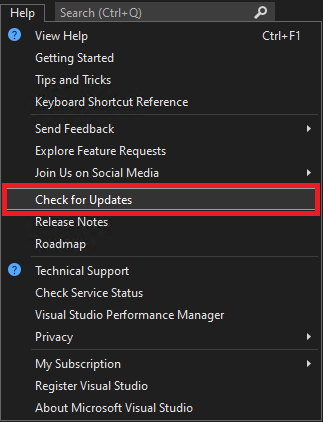
若有可用的更新,Visual Studio 安裝程式會顯示新版本。 選取更新。
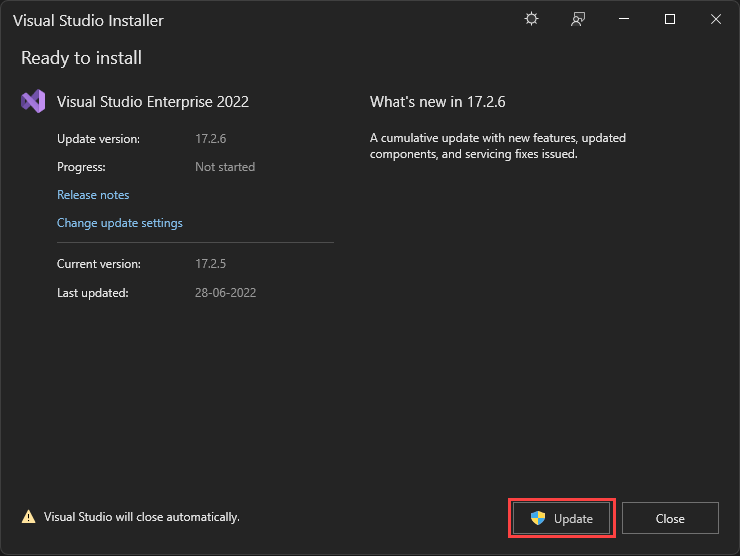
下一步
試用適用於虛幻引擎的 Visual Studio 工具的功能:
快速入門:使用適用於虛幻引擎的 Visual Studio Tools
在 Visual Studio 中新增虛幻引擎類別、模組和外掛程式
在 Visual Studio 中查看虛幻引擎藍圖
在 Visual Studio 中查看虛幻引擎記錄
在 Visual Studio 中查看虛幻引擎巨集

